PROE特征的编辑修改(精)
合集下载
ProE4.0第7章_编辑特征

7.6 本章小结
• 在Pro/ENGINEER中,各类由基本图元组 成的有实际工程意义的特征是最基本的设 计和操作单位。如何操作这些特征以达到 满意效果的实体造型方法,称之为编辑特 征。在编辑特征中,除个别命令外,大部 分是针对实体特征的。因此本章只介绍针 对实体模型的编辑方法,包括复制、镜像、 阵列和组等。熟练的应用编辑特征方法, 能够大大提高建模的速度和模型的可维护 性。
7.3 阵列特征
• 在Pro/Engineer中不能直接阵列多特征, 但间接地提供了一种多特征的阵列方法, 即先组合特征,然后再阵列。例如上例中 就需要先把圆柱拉伸及其倒圆角创建一个 组,然后才能执行阵列,不然就会出错。 • 使用组可以同时阵列多个特征,组功能中 的局部组可以从模型中挑选出某几个特征 集合成一个组,并赋予一个特定的名称, 之后可对该组内的所有特征同时进行操作, 包括复制和阵列。
7.4 组
• 在Pro/Engineer中不能直接阵列多特征,但间接地提供 了一种多特征的阵列方法,即先组合特征,然后再阵列。 例如上例中就需要先把圆柱拉伸及其倒圆角创建一个组, 然后才能执行阵列,不然就会出错。 • 使用组可以同时阵列多个特征,组功能中的局部组可以从 模型中挑选出某几个特征集合成一个组,并赋予一个特定 的名称,之后可对该组内的所有特征同时进行操作,包括 复制和阵列。 • 组的创建可以通过两种方法,其一是在模型树或工作区中 选取多个特征,选择【编辑】|【组】命令;其二是按住 Ctrl键选取多个特征后,在模型树或工作区中单击鼠标右 键,选择快捷菜单中的【组】命令。
7.3 阵列特征
• 按照阵列特征的阵列方式,可以将其分为以下类型。
– 尺寸:通过使用驱ቤተ መጻሕፍቲ ባይዱ尺寸并指定阵列的增量变化来控制阵列。尺寸阵 列可以为单向或双向。 – 方向:通过指定方向并使用拖动控制滑块设置阵列增长的方向和增量 来创建自由形式阵列。方向阵列可以为单向或双向。 – 轴:通过使用拖动控制滑块设置阵列的角增量和径向增量来创建自由 形式径向阵列,也可将阵列拖动成为螺旋形。 – 表:通过使用阵列表并为每一阵列实例指定尺寸值来控制阵列。 – 参照:通过参照另一阵列来控制阵列。 – 填充:通过根据选定栅格用实例填充区域来控制阵列。 – 曲线:通过指定沿着曲线的阵列成员间的距离或阵列成员的数目来控 制阵列。 – 其中,尺寸阵列支持矩形和圆周两种阵列方式,是最为常用的一种阵 列类型。
PROE 高级曲面特征的创建及编辑
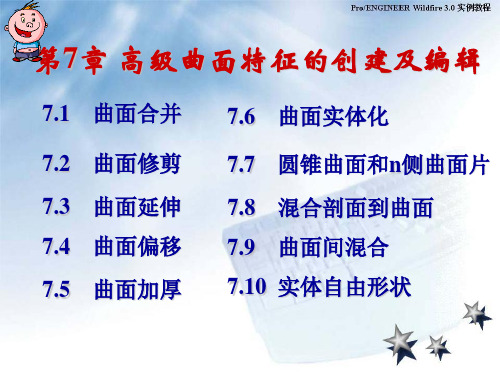
总目录 章目录 返回 上一页 下一页
图7-6 “修剪”操控面板 “修剪 修剪” 参照“ 和”参照“上滑面板
图7-7 “选项”上滑面板 “选项 选项”
总目录 章目录 返回 上一页 下一页
7.3 曲面延伸
两种方式:一种沿曲面延伸,一种为延伸到平面。 沿曲面延伸, 延伸到平面。 两种方式:一种沿曲面延伸 一种为延伸到平面 实例3 将图7 所示曲面修改成图7 所示曲面。 实例3 将图7-8所示曲面修改成图7-9所示曲面。 模型分析:该曲面的修改做了多项曲面延伸的工作,其 该曲面的修改做了多项曲面延伸的工作,
总目录 章目录 返回 上一页 下一页
②“选项”选项卡: 用于设置修剪的方式。包括两个复 选项”选项卡: 用于设置修剪的方式。 选项, 薄修剪方式”下拉列表框和1 选项,1个“薄修剪方式”下拉列表框和1个“排除曲面 收集器。单击“选项”选项按钮,系统弹出“选项” 收集器。单击“选项”选项按钮,系统弹出“选项”上滑 面板,如图7 所示。 面板,如图7-7所示。 A.“保留修剪曲面”: 即曲面修剪后,仍然保留作为 保留修剪曲面” 即曲面修剪后,仍然保留 保留作为 修剪对象的曲面, 修剪对象的曲面,此选项只有选曲面为修剪对象时才 起作用,且为系统默认选项。 起作用,且为系统默认选项。 B.“薄修剪”: 将修剪对象沿着指定方向加厚,再对 薄修剪” 将修剪对象沿着指定方向加厚, 曲面进行修剪。加厚的方式有3 垂直于曲面、 曲面进行修剪。加厚的方式有3种,即垂直于曲面、 自动拟合和控制拟合,选中“薄修剪” 自动拟合和控制拟合,选中“薄修剪”,此下拉列表框 才被激活。 才被激活。 C.“排除曲面”:设置禁止薄修剪的曲面。 排除曲面” 设置禁止薄修剪的曲面。
①“参照”选项卡:主要用于设置和显示合并面组的 参照”选项卡: 信息。单击“参照”选项卡,系统弹出“参照” 信息。单击“参照”选项卡,系统弹出“参照”上滑面 如图7 所示。 板,如图7-1所示。 A.“面组信息框”:显示合并曲面或面组的信息 面组信息框” B.“交换”:用来设置合并面组之间的合并顺序 交换”
图7-6 “修剪”操控面板 “修剪 修剪” 参照“ 和”参照“上滑面板
图7-7 “选项”上滑面板 “选项 选项”
总目录 章目录 返回 上一页 下一页
7.3 曲面延伸
两种方式:一种沿曲面延伸,一种为延伸到平面。 沿曲面延伸, 延伸到平面。 两种方式:一种沿曲面延伸 一种为延伸到平面 实例3 将图7 所示曲面修改成图7 所示曲面。 实例3 将图7-8所示曲面修改成图7-9所示曲面。 模型分析:该曲面的修改做了多项曲面延伸的工作,其 该曲面的修改做了多项曲面延伸的工作,
总目录 章目录 返回 上一页 下一页
②“选项”选项卡: 用于设置修剪的方式。包括两个复 选项”选项卡: 用于设置修剪的方式。 选项, 薄修剪方式”下拉列表框和1 选项,1个“薄修剪方式”下拉列表框和1个“排除曲面 收集器。单击“选项”选项按钮,系统弹出“选项” 收集器。单击“选项”选项按钮,系统弹出“选项”上滑 面板,如图7 所示。 面板,如图7-7所示。 A.“保留修剪曲面”: 即曲面修剪后,仍然保留作为 保留修剪曲面” 即曲面修剪后,仍然保留 保留作为 修剪对象的曲面, 修剪对象的曲面,此选项只有选曲面为修剪对象时才 起作用,且为系统默认选项。 起作用,且为系统默认选项。 B.“薄修剪”: 将修剪对象沿着指定方向加厚,再对 薄修剪” 将修剪对象沿着指定方向加厚, 曲面进行修剪。加厚的方式有3 垂直于曲面、 曲面进行修剪。加厚的方式有3种,即垂直于曲面、 自动拟合和控制拟合,选中“薄修剪” 自动拟合和控制拟合,选中“薄修剪”,此下拉列表框 才被激活。 才被激活。 C.“排除曲面”:设置禁止薄修剪的曲面。 排除曲面” 设置禁止薄修剪的曲面。
①“参照”选项卡:主要用于设置和显示合并面组的 参照”选项卡: 信息。单击“参照”选项卡,系统弹出“参照” 信息。单击“参照”选项卡,系统弹出“参照”上滑面 如图7 所示。 板,如图7-1所示。 A.“面组信息框”:显示合并曲面或面组的信息 面组信息框” B.“交换”:用来设置合并面组之间的合并顺序 交换”
第6讲 全面 proe编辑特征辅助特征
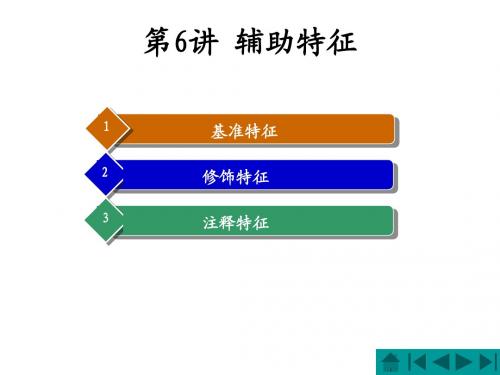
切换至定向选项卡调 整坐标轴的方向
4.偏移或旋转坐标系 偏移坐标系
选择现有 坐标系
选择偏移类型 输入偏移值 选择关于哪 个轴旋转, 并输入旋转 值
旋转坐标系
旋转前
旋转后
1.5
基准平面
基准平面是最常用的一种基准特征,既可以用作特征的 草绘平面或视图参考平面,也可以用作尺寸定位或约束参照, 还可以作为特征的终止平面、镜像参照平面以及创建基准轴 和基准的的参照使用。 基准平面属于二维特征,面积可以无限大,根据3点创 使基 建一个面的原理,可以生出许多创建方法。 准平 1.通过3个点 按住CTRL键 面反
新建截面
使用剖 截面创 建基准 线
选取平面
5.从方程创建基准曲线
此类曲线是根据输入数学方程的方式,创建的基准曲 线,主要用于具有某种特定形状,且具有一定规律的形状, 如机翼、叶片、波纹管等。
1.4
基准坐标系
基准坐标系包括笛卡尔、柱坐标系和球坐标系3种类型, 一般由一个原点和三个坐标轴构成,并且三个坐标轴之间 遵循右手法则。 实际应用中,主要有以下7种作用: 档案资料输入与输出的重要基准; 质量特性计算的基准; 测量距离的基准;
4.定义螺纹长 度确定方式
5.选择曲线
7.管理特征 参数 6.设臵螺纹 主直径
8.单击确定, 完成特征
9.生成的修饰 螺纹
2.2
修饰草绘特征
修饰草绘特征是在零件模型表面或曲面上创建的修饰性 纹理,包括印制的公司徽标、螺纹示意线、零件序列号、铭 牌等标志性内容。 选择【插入】【修饰】【草绘】。
规则截面 该方式是在模型的二维平面上直接创建的修饰草绘特征。
1.一般基准点 一般基准点是通过在模型几何上或从模型几何上偏 移等方式创建的基准点。
PROE第4章 基准特征及特征编辑
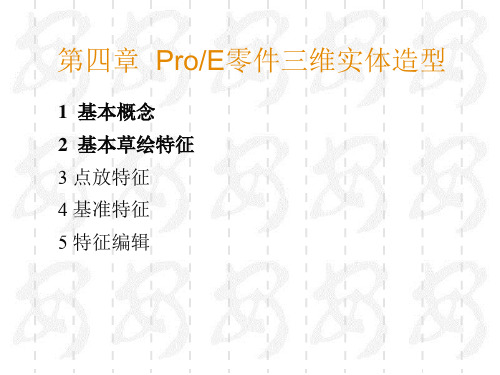
点放特征
倒角特征(顶点)
主 菜 单 : 插 入 → 倒 角 → 拐 角 倒 角 ……→ 出现特征 创建对话框 → 选取 要倒角的顶点 → 分 别在三个边上给定 切角的位置(或输 入值) → 在特征创 建对话框中点击 “确定”按钮。
点放特征
抽壳特征
特 征 工 具 栏 “ 壳 工具”(或主菜单: 插入 → 壳 …… ) → 出现操控板 → 选取 要抽空的面(按住 Ctrl 键 可 选 取 多 个 面) → 给定抽壳厚 度 → 按下鼠标中键 (或点选操控板中 的 )
点放特征
孔特征(简单直孔线性孔)
通过给定两个距离尺寸定 位,通过给定孔距左侧面及 前侧面的距离确定孔的位置。 操作方法为:在 “放 置” 面板中选定“线性”选项 → 将图中的定位把手分别拖拽 到左侧面(或左边线)和前 侧面(或前边线)上 → 输入 具体的位置尺寸 → 给定孔径 及孔深值(可直接拖拽操作 把手) → 按下鼠标中键(或 点选操控板中的)
1)(主菜单)插入→扫 描→伸出项(或薄板伸 出项、切口、薄板切口、 曲面等选项)→ 2)出现特征创建对话 框及菜单管理器,在菜 单管理器中选择扫描轨 迹的生成方式:“草绘 轨迹”/或“选取轨 迹”→
基本草绘特征
扫描特征
3)定义扫描轨迹: 方式①,草绘轨迹方式:选取 草绘面→指定草绘方向(Okay / Filp)→选取参照面→进入二维 草绘环境,绘制扫描轨迹→ 方式②,选取轨迹方式:选取 扫描轨迹,可以是事先画好的一 条曲线(Curve),也可以是已 有实体上的边 →完成→ 当选取 的扫描轨迹是实体上的边线时, 需再指定一个面及其方向以确定 扫描截面放置的方位→
旋转工具 (或主菜单:插入→旋转…)→出现操控板→放置→定义…(或选取 特征工具栏的“草绘工具”)→选取草绘平面→确定草绘方向和参照面→点选对 话框中的“草绘”按钮(或按下鼠标中键)→进入草绘环境,绘制旋转轴和旋转 截面图形→ →指定旋转角度→按下鼠标中键(或点选操控板中的 )
PRO-E 04 特征编辑

圆周阵列 阵列特征 阵列轴
原始文件
结果文件
阵列练习
阵列曲线
沿曲线阵列 阵列特征
阵列练习
阵列区域
填充阵列 阵列特征
选阵列特征—点阵列工具—选择阵列形式——点参 照—定义绘图平面—绘制填充区域
综合练习1:齿轮
参数:alpha=20、m=2、z=30、ha=1、c=0.25
齿顶圆直径:da=m×z+2×ha×m=64
阵列方式:“参照”
预览阵列
参照阵列
6.1 特征复制
复制:
加速模型建立过程
使模型易于修改
特征复制的方式:
新参考复制
指定放置方法 要复制特征 的指定方式 原始特征与复 制特征的关系
相同参考复制
镜像复制 移动复制
复制命令的激活:
“编辑”→“特征操作” 弹出浮动菜单
阵列练习
阵列特征
原始文件
结果文件
阵列练习
“完全从属于要改变的选项”选项 单击“确定”完成
2. “仅尺寸和注释元素细节”创建副本
创建的副本仅在尺寸或草绘上设置从属关系
操作过程:
选中图元,单击“编辑”→“复制” 单击“编辑”→“选择性粘贴”,选择“从属副本”的 “仅尺寸和注释元素细节”单选项 单击“放置”“编辑”,指定草绘平面、参照,修改草图
Pro/ENGINEER 行业应用实践
机械工业出版社
04 编辑特征
本章概述
特征镜像 特征阵列 特征删除 特征的其他操作
一 特征镜像
激活镜像命令:选择特征,“编辑”→“镜像”
选择镜像平面
指定镜像特征与原特征的从属关系:
从属 独立
完成
镜像
特征镜像练习
镜像平面 镜像特征
原始文件
结果文件
阵列练习
阵列曲线
沿曲线阵列 阵列特征
阵列练习
阵列区域
填充阵列 阵列特征
选阵列特征—点阵列工具—选择阵列形式——点参 照—定义绘图平面—绘制填充区域
综合练习1:齿轮
参数:alpha=20、m=2、z=30、ha=1、c=0.25
齿顶圆直径:da=m×z+2×ha×m=64
阵列方式:“参照”
预览阵列
参照阵列
6.1 特征复制
复制:
加速模型建立过程
使模型易于修改
特征复制的方式:
新参考复制
指定放置方法 要复制特征 的指定方式 原始特征与复 制特征的关系
相同参考复制
镜像复制 移动复制
复制命令的激活:
“编辑”→“特征操作” 弹出浮动菜单
阵列练习
阵列特征
原始文件
结果文件
阵列练习
“完全从属于要改变的选项”选项 单击“确定”完成
2. “仅尺寸和注释元素细节”创建副本
创建的副本仅在尺寸或草绘上设置从属关系
操作过程:
选中图元,单击“编辑”→“复制” 单击“编辑”→“选择性粘贴”,选择“从属副本”的 “仅尺寸和注释元素细节”单选项 单击“放置”“编辑”,指定草绘平面、参照,修改草图
Pro/ENGINEER 行业应用实践
机械工业出版社
04 编辑特征
本章概述
特征镜像 特征阵列 特征删除 特征的其他操作
一 特征镜像
激活镜像命令:选择特征,“编辑”→“镜像”
选择镜像平面
指定镜像特征与原特征的从属关系:
从属 独立
完成
镜像
特征镜像练习
镜像平面 镜像特征
Proe的最经典的特征操作

⑵、隐含特征“子项”特征操作 :
在【隐含】对话框中点击【选项】,选择【子项处理】: 右击或使用菜单命令。
上一页
下继一续页
①、隐含:隐含该子项; ②、保留(挂起):不隐含该子项特征,但需要重新定义
子项特征参照; ③、冻结:仅限于组件模式,将所选特征组件(子元件)
保留在其当前位置; ④、替换参照:重定义所选子特征的参照;
㈠、特征失败原因:
特征创建或再生时出现下列情况时,特征失败。
上一页
下继一续页
1、不良几何;(扫描时轨迹曲率小,截面大) 2、断开父子关系 ;例题:jieju-liti2(删除圆角) 3、参照丢失或无效等。Jieju-Liti2(修改圆角)
可直接点 击改变方向
上一页
可改变 草绘平 面方向
继 下续一页
注:①、在编辑参照过程中,系统会检测特征重定义的参照
情况,以确定新旧参照是否兼容,若不兼容系统会给 出警告,并继续处理。 ②、对过渡的倒圆角、成组的阵列特征、只读特征不能 重定义参照。
㈧、零件的精度设置:
“精度”命令可修改几何计算的计算精度。零件精度与零件 大小有关。精度的有效范围为:,系统默认值
可重新定义截面位置 重新定义截面
上一页
下继一续页
②、旋转:
修改截面 移出截面 增加截面 显示截面
选择截面方式
例题:显示截面:bianjijiemian-liti2
截面
上一页
下继一续页
㈤、特征的插入和重新排序:
1、插入特征:
步骤:①、选择【编辑】菜单中的【特征操作】命令,在
出现的【特征】菜单中选择【插入模式】命令,点
㈠、特征的隐含与恢复: 1、基本概念:
当零件模型比较复杂时,为了简化零件模型,加速显示 及再生速度,可以将一些特征暂时消去,可作隐含操作。
在【隐含】对话框中点击【选项】,选择【子项处理】: 右击或使用菜单命令。
上一页
下继一续页
①、隐含:隐含该子项; ②、保留(挂起):不隐含该子项特征,但需要重新定义
子项特征参照; ③、冻结:仅限于组件模式,将所选特征组件(子元件)
保留在其当前位置; ④、替换参照:重定义所选子特征的参照;
㈠、特征失败原因:
特征创建或再生时出现下列情况时,特征失败。
上一页
下继一续页
1、不良几何;(扫描时轨迹曲率小,截面大) 2、断开父子关系 ;例题:jieju-liti2(删除圆角) 3、参照丢失或无效等。Jieju-Liti2(修改圆角)
可直接点 击改变方向
上一页
可改变 草绘平 面方向
继 下续一页
注:①、在编辑参照过程中,系统会检测特征重定义的参照
情况,以确定新旧参照是否兼容,若不兼容系统会给 出警告,并继续处理。 ②、对过渡的倒圆角、成组的阵列特征、只读特征不能 重定义参照。
㈧、零件的精度设置:
“精度”命令可修改几何计算的计算精度。零件精度与零件 大小有关。精度的有效范围为:,系统默认值
可重新定义截面位置 重新定义截面
上一页
下继一续页
②、旋转:
修改截面 移出截面 增加截面 显示截面
选择截面方式
例题:显示截面:bianjijiemian-liti2
截面
上一页
下继一续页
㈤、特征的插入和重新排序:
1、插入特征:
步骤:①、选择【编辑】菜单中的【特征操作】命令,在
出现的【特征】菜单中选择【插入模式】命令,点
㈠、特征的隐含与恢复: 1、基本概念:
当零件模型比较复杂时,为了简化零件模型,加速显示 及再生速度,可以将一些特征暂时消去,可作隐含操作。
PROE-05 编辑特征
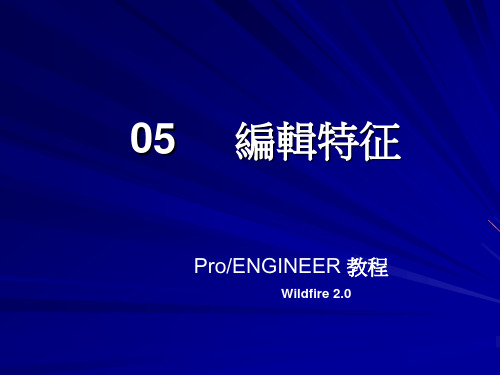
1) 2) 3) 4) 5) 6) 選擇要修剪的曲面或曲線。 單擊 按鈕﹐或單擊菜單 Edit > Trim 命令。 選擇用于修剪的曲面﹑平面或曲線。 單擊 按鈕﹐或單擊圖形窗口中的方向箭頭﹐以明確曲面或 曲線被修剪后﹐哪一側要保留。 如果是曲面修剪曲面﹐可根據需要在 Options 面板中進行薄板 修剪的設置。 單擊 按鈕﹐完成修剪特征的建立。
單擊菜單 Edit > Merge 命令﹐或單擊
按鈕。
的操作步驟﹕ 建立 曲面合并 的操作步驟﹕
1) 2) 3) 4) 5) 選擇兩個要進行合并的曲面。 單擊菜單 Edit > Merge 命令﹐或單擊 按鈕。 選擇曲面合并的方式為相交還是結合。 使用 按鈕﹐選擇要保留的曲面部分。 預覽合并結果﹐單擊 按鈕﹐完成曲面合并特征。
的操作步驟﹕ 建立 鏡像特征 的操作步驟﹕
1) 2) 選擇要鏡像的特征。如果需鏡像整個零件﹐則應在模型樹中單擊該零件的 名稱﹐使鏡像工具處于可用狀態。 單擊 按鈕﹐或單擊菜單 Edit > Mirror 命令﹐打開鏡像特征面板。
3)
4)
選擇鏡像平面﹐在 Options 面板中選擇鏡像后是否保留原始特征。 單擊 按鈕﹐完成鏡像特征的建立。
17
18
七. 加厚特征
使用加厚特征﹐可實現添加或刪除薄體材料。該特征常用于創建 復雜且難以用規則實體特征實現的薄體几何形狀。 單擊菜單 Edit > Thickness 命令。
的操作步驟﹕ 建立 加厚特征 的操作步驟﹕
1) 2) 3) 4) 5) 6) 選擇要產生加厚特征的曲面。 單擊菜單 Edit > Thickness 命令﹐打開加厚特征面板。 選擇創建的几何類型是增料特征還是減料特征。 選擇進行加厚的方向是一側還是兩側。 根據設計要求在 Options 面板中控制加厚方式 Normal to surface(默 認)﹑Automitic fit﹑Controlled fit。 單擊 按鈕﹐完成加厚特征的建立。
單擊菜單 Edit > Merge 命令﹐或單擊
按鈕。
的操作步驟﹕ 建立 曲面合并 的操作步驟﹕
1) 2) 3) 4) 5) 選擇兩個要進行合并的曲面。 單擊菜單 Edit > Merge 命令﹐或單擊 按鈕。 選擇曲面合并的方式為相交還是結合。 使用 按鈕﹐選擇要保留的曲面部分。 預覽合并結果﹐單擊 按鈕﹐完成曲面合并特征。
的操作步驟﹕ 建立 鏡像特征 的操作步驟﹕
1) 2) 選擇要鏡像的特征。如果需鏡像整個零件﹐則應在模型樹中單擊該零件的 名稱﹐使鏡像工具處于可用狀態。 單擊 按鈕﹐或單擊菜單 Edit > Mirror 命令﹐打開鏡像特征面板。
3)
4)
選擇鏡像平面﹐在 Options 面板中選擇鏡像后是否保留原始特征。 單擊 按鈕﹐完成鏡像特征的建立。
17
18
七. 加厚特征
使用加厚特征﹐可實現添加或刪除薄體材料。該特征常用于創建 復雜且難以用規則實體特征實現的薄體几何形狀。 單擊菜單 Edit > Thickness 命令。
的操作步驟﹕ 建立 加厚特征 的操作步驟﹕
1) 2) 3) 4) 5) 6) 選擇要產生加厚特征的曲面。 單擊菜單 Edit > Thickness 命令﹐打開加厚特征面板。 選擇創建的几何類型是增料特征還是減料特征。 選擇進行加厚的方向是一側還是兩側。 根據設計要求在 Options 面板中控制加厚方式 Normal to surface(默 認)﹑Automitic fit﹑Controlled fit。 單擊 按鈕﹐完成加厚特征的建立。
第5章 proe 特征的操作
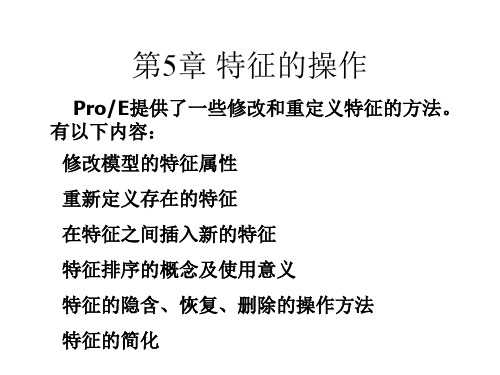
注意:子特征将随父特征一起隐含或删除
在模型树中或图形窗口选中特征,右击 →“隐含”或“删除” 或:编辑→ “隐含”或“删除” 恢复:隐含后看不到模型,应先调出,再恢复 设置→树过滤器→菜单:选择隐含的对象“√” →应用→确定 选择隐含的对象→右击:恢复
5.6 特征的简化 通过简化将零件上的一些特征隐藏起来。 应用场合: 1、通过包含或排除某些特征,简化模型的显 示。 2、通过明确“工作区”,简化模型的显示, 工作区内的模型被隐藏。 3、在模型显示中包括或不包括选中的面。 视图→ 视图管理器→简化表示→ 属性
二、修改特征名称 编辑→设置→菜单→名称 或:在模型树中双击特征
或:在模型树中选中特征,右击→重命名
三、移动基准面和坐标系注释文字 在模型树中选中特征,右击→移动基准标签 或:在图形窗口选中特征,右击→移动基准标签
5.2 重新定义存在的特征 重新定义特征的截面、参照等以改变特征的 创建。 在模型树中选中特征,右击→编辑定义 或:在图形窗口选中特征,右击→编辑定义 5.3 插入特征 在模型树中选中“在此插入”,按住左键, 拖移至插入处,然后建立新特征 或:编辑→特征操作→插入模式
第5章 特征的操作
Pro/E提供了一些修改和重定义特征的方法。 有以下内容: 修改模型的特征属性
重新定义存在的特征
在特征之间插入新的特征
特征排序的概念及使用意义 特征的隐含、恢复、删除的操作方法 特征的简化
5.1 修改模型的特征属性
一、特征只读
编辑→只读→菜单
选:选择该特征及以前特征为只读
特征号:输入特征序号,使该特征及以前特 征为只读 所有特征:使所有特征为只读 清除:撤消只读设置
5.4 特征排序
重新排列特征的生成顺序。但,父特征不能 移到子特征之后。 在模型树中选中要移动的特征,按住左键, 拖移至插入处。 或:编辑→特征操作→重新排序
PROE 特征的编辑、修改

总目录 章目录 返回 上一页 下一页
Pro/ENGINEER Wildfire 3.0 实例教程
2.创建可变尺寸的阵列
实例4 创建阵列特征。 实例4 创建阵列特征。
图6-6 “fl_patten1,prt”文件阵列完成图形 文件阵列完成图形
总目录 章目录 返回 上一页 下一页
Pro/ENGINEER Wildfire 3.0 实例教程
⑴阵列的驱动方式有7种: 阵列的驱动方式有7
① “尺寸”驱动:就是使用每个方向上的尺寸来驱 尺寸”驱动: 动阵列, 系统默认的阵列驱动方式 的阵列驱动方式, 动阵列,是系统默认的阵列驱动方式,也是使用较 多的阵列方式。 多的阵列方式。 ②“方向”驱动:就是指定一个平面作为阵列增量 方向”驱动:就是指定一个平面作为阵列增量 指定一个平面作为 驱动方向,产生新的特征。 的驱动方向,产生新的特征。 驱动:通过围绕一选定轴旋转特征形成阵列。 轴旋转特征形成阵列 ③ “轴”驱动:通过围绕一选定轴旋转特征形成阵列。
6.3 编辑特征 编辑特征
实例:修改如图 所示的凸轮基圆的直径 高度。 如图6 直径和 实例:修改如图6-7所示的凸轮基圆的直径和高度。
图6-7 实例模型
修改尺寸完成之后,一定要执行“再生”命令, 修改尺寸完成之后,一定要执行“再生”命令, 修改才能成功。 修改才能成功。
总目录 章目录 返回 上一页 下一页
提示
①执行“编辑”|“阵列”命令, ②或者右击鼠标, 阵列” 执行“编辑”|“阵列 命令, 或者右击鼠标, 弹出的“快捷菜单”中执行“阵列”命令, 弹出的“快捷菜单”中执行“阵列”命令, ③或者单 编辑” 系统均会弹出“阵列” 击 “编辑”工具按钮 ,系统均会弹出“阵列” 操控面板,如图6 所示。 操控面板,如图6-5所示。
Pro/ENGINEER Wildfire 3.0 实例教程
2.创建可变尺寸的阵列
实例4 创建阵列特征。 实例4 创建阵列特征。
图6-6 “fl_patten1,prt”文件阵列完成图形 文件阵列完成图形
总目录 章目录 返回 上一页 下一页
Pro/ENGINEER Wildfire 3.0 实例教程
⑴阵列的驱动方式有7种: 阵列的驱动方式有7
① “尺寸”驱动:就是使用每个方向上的尺寸来驱 尺寸”驱动: 动阵列, 系统默认的阵列驱动方式 的阵列驱动方式, 动阵列,是系统默认的阵列驱动方式,也是使用较 多的阵列方式。 多的阵列方式。 ②“方向”驱动:就是指定一个平面作为阵列增量 方向”驱动:就是指定一个平面作为阵列增量 指定一个平面作为 驱动方向,产生新的特征。 的驱动方向,产生新的特征。 驱动:通过围绕一选定轴旋转特征形成阵列。 轴旋转特征形成阵列 ③ “轴”驱动:通过围绕一选定轴旋转特征形成阵列。
6.3 编辑特征 编辑特征
实例:修改如图 所示的凸轮基圆的直径 高度。 如图6 直径和 实例:修改如图6-7所示的凸轮基圆的直径和高度。
图6-7 实例模型
修改尺寸完成之后,一定要执行“再生”命令, 修改尺寸完成之后,一定要执行“再生”命令, 修改才能成功。 修改才能成功。
总目录 章目录 返回 上一页 下一页
提示
①执行“编辑”|“阵列”命令, ②或者右击鼠标, 阵列” 执行“编辑”|“阵列 命令, 或者右击鼠标, 弹出的“快捷菜单”中执行“阵列”命令, 弹出的“快捷菜单”中执行“阵列”命令, ③或者单 编辑” 系统均会弹出“阵列” 击 “编辑”工具按钮 ,系统均会弹出“阵列” 操控面板,如图6 所示。 操控面板,如图6-5所示。
PROE野火3编辑零件特征

6.3.2 创建尺寸阵列
© 2010 PTC
尺寸阵列就是在某个方向 上以指定的间距复制特征 的操作。方向是通过选取 尺寸来确定的,可以是一 个或两个;同时还可以通 过指定参数来确定复制特
征的数量和间距
编辑零件特征 - 25
打开本实例对应的素材文件63-1.prt,单击选取要被执行阵
1
列操作的按键柱体特征
编辑零件特征 - 2
© 2010 PTC
还可以使用“复制特 征”菜单栏里的“新 参考”、“相同参 考”、“镜像”和 “移动”菜单来复制
特征
编辑零件特征 - 3
6.1.2 复制特征操作
© 2010 PTC
使用工具栏中的 “复制”按钮和 “选择性粘贴” 按钮复制孔特征
编辑零件特征 - 4
打开本书提供的“工”形
编辑零件特征 - 16
© 2010 PTC
4
单击“镜像工具”控制 面板中的“应用并保存” 按钮,完成镜像特征的 创建
编辑零件特征 - 17
实例2 创建哑铃
© 2010 PTC
哑铃效果图
编辑零件特征 - 18
启动Pro/E软件,打开本实例 对应的素材文件6-2-2.prt
1
选择“编辑”>“特征
2
实例1 旋转复制嵌位凸起
© 2010 PTC
旋转复制 嵌位凸起
特征
编辑零件特征 - 8
启动Pro/E软件,打开本 实例对应的素材文件6-12.prt,单击选中零件模 型上的嵌位凸起特征
1
单击工具栏中的“复制”按钮, 再单击“选择性粘贴”按钮,弹 出“选择性粘贴”对话框,选中 “对副本应用移动/旋转变换”复 选框,其余保持系统默认,单击 “确定”按钮
ProE零件特征编辑
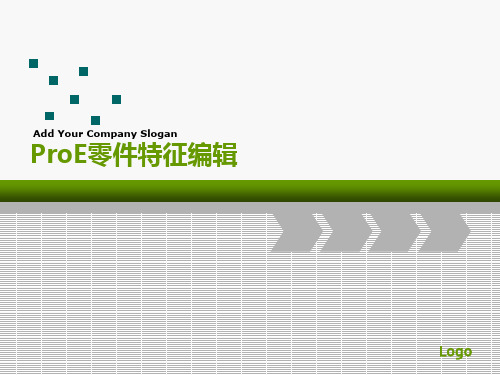
Logo
Logo
4.2.2 相同参考方式复制特征
使用〖复制特征〗菜单中的【相同参考】命令,复 制的特征与原始特征位于同一个平面。使用该复制 方式,仅能改变复制特征的尺寸。如下图:
Logo
4.2.3 镜像方式复制特征
操作方法: (1)选择要镜像复制的对象,单击按钮 ,打开镜
像特征操控板。 (2)选择或建立一个平面作为镜像参照面,单击镜
理解关系式的概念与应用理解关系式的概念与应用能应用镜像移动阵列等方法复制特征能应用镜像移动阵列等方法复制特征熟悉模型树的设置与使用熟悉模型树的设置与使用熟悉层的设置与使用熟悉层的设置与使用logo41特征修改proe允许用户对零件的特征进行修改如使特征成为只读方式修改特征名称和修改特征截面等
Add Your Company Slogan
Logo
实例 步骤1 创建零件
Logo
步骤2 建立关系式
Logo
添加关系式
Logo
添加关系式后的结果
Logo
4.3.3 设置系统单位 Pro/E使用英制的吋、磅、秒(Inch、Lbm、
Second)为默认的单位系统(System Of Unit), 在其数据库中内建了多种公制及英制的单位系统供 设计人员选用,如表所示
Logo
4.1.6 特征排序 操作方法:在模型树中将光标移至某个要移动的特 征,按下鼠标左键,直接将其拖至欲插入特征之前 或之后即可。
4.1.7 特征的隐含、恢复和删除 操作方法:在模型树中点击要操作的特征,将光标 移至某个要移动的特征,按下鼠标右键,直接选择 隐含或删除特征即可。 要恢复被隐含的特征,应单击菜单【编辑】→【恢 复】选项,选择恢复即可。
阵列】命令。 (2)阵列特征一次只能复制一个特征,如果一次要
Logo
4.2.2 相同参考方式复制特征
使用〖复制特征〗菜单中的【相同参考】命令,复 制的特征与原始特征位于同一个平面。使用该复制 方式,仅能改变复制特征的尺寸。如下图:
Logo
4.2.3 镜像方式复制特征
操作方法: (1)选择要镜像复制的对象,单击按钮 ,打开镜
像特征操控板。 (2)选择或建立一个平面作为镜像参照面,单击镜
理解关系式的概念与应用理解关系式的概念与应用能应用镜像移动阵列等方法复制特征能应用镜像移动阵列等方法复制特征熟悉模型树的设置与使用熟悉模型树的设置与使用熟悉层的设置与使用熟悉层的设置与使用logo41特征修改proe允许用户对零件的特征进行修改如使特征成为只读方式修改特征名称和修改特征截面等
Add Your Company Slogan
Logo
实例 步骤1 创建零件
Logo
步骤2 建立关系式
Logo
添加关系式
Logo
添加关系式后的结果
Logo
4.3.3 设置系统单位 Pro/E使用英制的吋、磅、秒(Inch、Lbm、
Second)为默认的单位系统(System Of Unit), 在其数据库中内建了多种公制及英制的单位系统供 设计人员选用,如表所示
Logo
4.1.6 特征排序 操作方法:在模型树中将光标移至某个要移动的特 征,按下鼠标左键,直接将其拖至欲插入特征之前 或之后即可。
4.1.7 特征的隐含、恢复和删除 操作方法:在模型树中点击要操作的特征,将光标 移至某个要移动的特征,按下鼠标右键,直接选择 隐含或删除特征即可。 要恢复被隐含的特征,应单击菜单【编辑】→【恢 复】选项,选择恢复即可。
阵列】命令。 (2)阵列特征一次只能复制一个特征,如果一次要
PROE教程 05 特征復制與修改

25
6. 填充阵列
使用填充阵列可在指定的区域内阵列特征.指定的区域可 通过草绘一个区域也可选择一条草绘的基准曲线来构成该 区域.
草绘的基准曲线与阵列特征没有联系,在以后修改该曲线时,对 阵列特征无影响. 使用填充草绘区域的方法,则可通过曲线网格来定位阵列子特征 的成员.
草绘区域 网格角度 网格径距
阵列中心与填充边界的最小值若是负值,部分子特征将在填 充区域之外.
27
28
三 修改特征
1. 特征只读
单击菜单 Edit > Read Only 选项
使特征只读的操作步骤: 使特征只读的操作步骤:
1) 2) 3) 在模型树或图形视窗中选择特征. 单击菜单 Edit > Read Only 选项,系统显示 R-ONLY FEAT菜 单. 选择如下命令之一: Select: 选择一个特征,使该特征及其以前建立的所有特征 为只读方式. Feat Num: 输入一个特征 ID 号,使该特征及其以前建立的 所有的特征为唯读方式. All Feat: 使所有特征成为只读方式. Clean: 从特征中撤销只读方式的设置. 单击 Done/Return 选项,选定的特征成为只读.
特征关系
3
1. New Refs方式复制 方式复制
使用New Refs方式进行特征复制时,需要重新选择特征的放置 面与参考面,以确定复制特征的放置平面. New Refs复制特征的操作步骤: 复制特征的操作步 复制特征的操作 1) 2) 3) 4) 5) 6) 单击菜单Edit > Feature Operations > Copy > New Refs选项. 选择特征的方式是 Select, From Dif Model 还是From Dif Vers. 若在步骤 2 中选择的方式是Select作为特征的先取方式,则需定义 复制后特征与原始特征部的关系是Independent,还是Dependent. 若在步骤 2中选择 From dif model或 From dif Vers,则应选定一 模型然后在该模型中选择要复制的特征. 若在步骤 2 中选择 Select 选项,则直接在图形窗口的模型中选择 要复制的特征即可. 定义复制后特征的尺寸.若在步骤 2 中选择 Select 作为特征的选 取方式,系统显示 GP VAR DIMS 菜单,在该菜单中选择要改变 的尺寸.
- 1、下载文档前请自行甄别文档内容的完整性,平台不提供额外的编辑、内容补充、找答案等附加服务。
- 2、"仅部分预览"的文档,不可在线预览部分如存在完整性等问题,可反馈申请退款(可完整预览的文档不适用该条件!)。
- 3、如文档侵犯您的权益,请联系客服反馈,我们会尽快为您处理(人工客服工作时间:9:00-18:30)。
Pro/ENGINEER Wildfire 3.0 实例教程
第6章 特征的编辑、修改
6.1 特征的复制 6.2 特征的阵列 6.3 编辑特征 6.4 编辑定义 6.8 特征的重新排序 6.9 插入模式 6.10 特征再生失败的处理
6.5 特征的父子关系 6.6 特征的删除、隐含和隐藏 6.7 编辑参照
上一页 下一页
Pro/ENGINEER Wildfire 3.0 实例教程
6.8 特征的重新排序
有“父子”关系的特征之间不允许重新排序。
图6-10 重新排序操作示意
总目录 章目录 返回 上一页 下一页
Pro/ENGINEER Wildfire 3.0 实例教程
6.9 插入模式
含义:就是在已有的特征之间插入一个新的特征。
②“相同参考”:使用与原模型相同的放置面与参照面 来复制特征。与新参考不同的是相同参照无法重新定 义草绘平面、参照面和尺寸标注参照等参照物。 ③“镜像”:对特征相对以参照平面进行对称复制。
④“移动”:以平移或旋转的方式复制特征,平移或 旋转的方向由平面法线的方向或由实体的边、轴或 坐标轴来定义。
总目录 章目录 返回 上一页 下一页
“新参考”复制特征的关键:
就是要找对相应的替换参照。
总目录 章目录 返回
上一页 下一页
Pro/ENGINEER Wildfire 3.0 实例教程
实例2 创建如图6-2所示的孔。
将此孔1复 制至2处
孔2
孔1
图6-2 实例2图形
图6-3 实例2尺寸示意
总目录 章目录 返回
上一页 下一页
Pro/ENGINEER Wildfire 3.0 实例教程
在阵列表中“*”代表该参数与原始特征对应参数相同。
⑥ “参照”驱动:就是以已存在的阵列特征为参照,创 建其他特征的阵列特征。 ⑦ “曲线”驱动:沿着曲线方向阵列特征。
注意事项:
对已有阵列特征进行删除处理时,不要执行“删除”命令, 否则,其原始特征将会一并被删除。
总目录 章目录 返回 上一页 下一页
Pro/ENGINEER Wildfire 3.0 实例教程
总目录 章目录 返回 上一页 下一页
Pro/ENGINEER Wildfire 3.0 实例教程
2.创建可变尺寸的阵列
实例4 创建阵列特征。
图6-6 “fl_patten1,prt”文件阵列完成图形
总目录 章目录 返回 上一页 下一页
Pro/ENGINEER Wildfire 3.0 实例教程
6.3 编辑特征
注意事项:
“新参考”复制中的重点:哪个平面是复制特征 对应于选定原始特征的参照平面的“替换”平面。
6.2 特征阵列
含义:指将一定数量的对象按照有序的规则进行排列。
优点:(与复制特征的单个数量相比)
阵列特征具有快速、准确地创建数量较多、排列规则 且形状相近的一组结构特征的特点。
总目录 章目录 返回
上一页 下一页
总目录 章目录 返回
上一页 下一页
Pro/ENGINEER Wildfire 3.0 实例教程
⑩a:“独立”:复制的特征尺寸与原始的特 征尺寸相互独立,彼此无关。完成复制后, 修改原始特征尺寸时,不会影响复制特征 的尺寸。复制后的特征也独立与原 始特征,任一特征的改变都不影响另一特 征。
b:“从属”:复制后的特征尺寸与原始的特
总目录 章目录 返回
上一页 下一页
Pro/ENGINEER Wildfire 3.0 实例教程
图6-1 复制实例
总目录 章目录 返回 上一页 下一页
Pro/ENGINEER Wildfire Fra bibliotek.0 实例教程
“复制特征”菜单各选项含义:
①“新参考”:使用新的放置面与参照面来复制特征, 即重新定义特征的草绘平面、参照面和尺寸标注参 照等相关项目。
插入模式与重新排序的不同点: 前者可在建立的过程中任意地添加特征,而后者 是针对现有的特征作次序上的调整。 实例:将图6-11所示的模型创建图6-12所示的拔模特征。
图6-11 实例源文件图形
图6-12 完成模型
总目录 章目录 返回 上一页 下一页
Pro/ENGINEER Wildfire 3.0 实例教程
6.6 特征的删除、隐含和隐藏
6.6.1 特征的删除
特征删除后一般不能使用 恢复,如果需要恢 复,请使用系统提供的trail.txt(轨迹文件)。
6.6.2 特征的隐含与隐藏
他们之间的区别: 隐含:是将选定的对象暂时排除在模型之外,如果该 对象含有子特征,则所有的子特征都一起被隐含起来。
隐藏:是将选定的对象遮蔽起来,但该对象仍然存在 于模型之中。
⑵阵列的再生方式有3种:
“相同”、“可变”和“一般”。
①“相同”:阵列后的特征与原始特征的形状和大小 均相同,且放置平面也和原始特征相同。 ②“可变”:阵列后的特征可以与原始特征有一定的 变化,其外形、尺寸和放置平面可以改变,但不能 交错。
③“一般”:阵列后的特征有较大的自由度,外形、 尺寸可作一定的改变,而且允许他们之间发生交错, 但该方式再生速度很慢。
综合实例
创建如图6-15所示电吹风模型。
图6-15 电吹风
总目录 章目录 返回 上一页 下一页
实例:修改凸轮的轮廓,如图6-8所示。
图6-8 实例模型
总目录 章目录 返回 上一页 下一页
Pro/ENGINEER Wildfire 3.0 实例教程
6.5 特征的父子关系
6.5.1 存在父子关系的几种情况
1.草绘平面和参照平面 2.约束图元 3.尺寸标注参照 4.基准特征 5.放置特征的放置参照
总目录 章目录 返回 上一页 下一页
Pro/ENGINEER Wildfire 3.0 实例教程
6.1.1 相同参考的特征复制
就是将复制的特征不改变其特征的放置平面。 实例1 创建如图6-1所示底板上的直孔。 模型分析:底板上的3个孔的放置表面均为底板 表面,且参照位置均未变,所以可以使用相同 参照的方法复制3个孔特征。对侧的螺孔与front 平面对称分布,可以镜像复制完成,凸台上的 螺孔与原始孔有120的夹角。
征尺寸之间相互关联。完成复制后,如果 修改或重新定义原始特征或复制特征的尺 寸,另一特征的尺寸也随之改变。
总目录 章目录 返回 上一页 下一页
Pro/ENGINEER Wildfire 3.0 实例教程
6.1.2 “新参考”的特征复制
含义:就是将原始特征放置到新的平面上, 此时,由于放置平面的改变,所以其他参 照也随即跟着一起变化,这时必须找到相 应的参照替换原始的参照,如果参照替换 不正确,则复制特征无法完成。
Pro/ENGINEER Wildfire 3.0 实例教程
1.创建相同尺寸的阵列
实例3 在图6-4上创建各种阵列特征。
图6-4 “fl_patten1,prt”文件图形
总目录 章目录 返回 上一页 下一页
Pro/ENGINEER Wildfire 3.0 实例教程
提示
①执行“编辑”|“阵列”命令, ②或者右击鼠标, 弹出的“快捷菜单”中执行“阵列”命令, ③或者 击 “编辑”工具按钮 ,系统均会弹出“阵列” 操控面板,如图6-5所示。
总目录 章目录 返回 上一页 下一页
Pro/ENGINEER Wildfire 3.0 实例教程
6.7 编辑参照
有时需要保留子特征而删除或编辑修改父特征,此时 必须断开他们之间的“父子”关系才能继续操作。
实例:删除如图6-9所示模型中间的方形块, 而需保留圆柱体特征。
图6-9 实例模型
总目录 章目录 返回
Pro/ENGINEER Wildfire 3.0 实例教程
⑤“选取”:在当前模型中选取要进行复制的特征。 系统默认设置为这一方式。 ⑥“所有特征”:复制当前模型中的所有特征。 ⑦“不同模型”:复制不同模型中的特征。
⑧“不同版本”:复制同一个零件的不同版本模型 的特征。
⑨“自继承”:从继承特征中复制特征。
图6-5 阵列菜单和操控面板示意 总目录 章目录
返回
上一页 下一页
Pro/ENGINEER Wildfire 3.0 实例教程
该操控面板主要包括设置阵列驱动方式、阵列排列 类型和阵列再生方式等3个方面的选项。
⑴阵列的驱动方式有7种:
① “尺寸”驱动:就是使用每个方向上的尺寸来驱 动阵列,是系统默认的阵列驱动方式,也是使用较 多的阵列方式。 ②“方向”驱动:就是指定一个平面作为阵列增量 的驱动方向,产生新的特征。
总目录 章目录 返回 上一页 下一页
Pro/ENGINEER Wildfire 3.0 实例教程
6.1 特征的复制
通过特征复制方法可以快速地创建具有相同特点的已 有对象,并将其放置到一个零件的其他位置上,从而 避免重复设计,提高了设计效率。
特征“复制”功能主要针对:
单个特征、局部组或数个特征,经复制后产生相同的 特征。由复制产生的特征与原特征的外型、尺寸可以 相同、也可以不同。另外,设计者除了可以从当前的 模型中选取特征外,还可以从其他文件中挑选某些特 征进行复制。 将复制特征分为相同参照与不同参照分别介绍。
实例:修改如图6-7所示的凸轮基圆的直径和高度。
图6-7 实例模型
修改尺寸完成之后,一定要执行“再生”命令, 修改才能成功。
总目录 章目录 返回 上一页 下一页
Pro/ENGINEER Wildfire 3.0 实例教程
6.4 编辑定义
可以修改特征的外形尺寸,但是无法修改特征的截面 形状和尺寸关系等。
③ “轴”驱动:通过围绕一选定轴旋转特征形成阵列。
总目录 章目录 返回 上一页 下一页
Pro/ENGINEER Wildfire 3.0 实例教程
第6章 特征的编辑、修改
6.1 特征的复制 6.2 特征的阵列 6.3 编辑特征 6.4 编辑定义 6.8 特征的重新排序 6.9 插入模式 6.10 特征再生失败的处理
6.5 特征的父子关系 6.6 特征的删除、隐含和隐藏 6.7 编辑参照
上一页 下一页
Pro/ENGINEER Wildfire 3.0 实例教程
6.8 特征的重新排序
有“父子”关系的特征之间不允许重新排序。
图6-10 重新排序操作示意
总目录 章目录 返回 上一页 下一页
Pro/ENGINEER Wildfire 3.0 实例教程
6.9 插入模式
含义:就是在已有的特征之间插入一个新的特征。
②“相同参考”:使用与原模型相同的放置面与参照面 来复制特征。与新参考不同的是相同参照无法重新定 义草绘平面、参照面和尺寸标注参照等参照物。 ③“镜像”:对特征相对以参照平面进行对称复制。
④“移动”:以平移或旋转的方式复制特征,平移或 旋转的方向由平面法线的方向或由实体的边、轴或 坐标轴来定义。
总目录 章目录 返回 上一页 下一页
“新参考”复制特征的关键:
就是要找对相应的替换参照。
总目录 章目录 返回
上一页 下一页
Pro/ENGINEER Wildfire 3.0 实例教程
实例2 创建如图6-2所示的孔。
将此孔1复 制至2处
孔2
孔1
图6-2 实例2图形
图6-3 实例2尺寸示意
总目录 章目录 返回
上一页 下一页
Pro/ENGINEER Wildfire 3.0 实例教程
在阵列表中“*”代表该参数与原始特征对应参数相同。
⑥ “参照”驱动:就是以已存在的阵列特征为参照,创 建其他特征的阵列特征。 ⑦ “曲线”驱动:沿着曲线方向阵列特征。
注意事项:
对已有阵列特征进行删除处理时,不要执行“删除”命令, 否则,其原始特征将会一并被删除。
总目录 章目录 返回 上一页 下一页
Pro/ENGINEER Wildfire 3.0 实例教程
总目录 章目录 返回 上一页 下一页
Pro/ENGINEER Wildfire 3.0 实例教程
2.创建可变尺寸的阵列
实例4 创建阵列特征。
图6-6 “fl_patten1,prt”文件阵列完成图形
总目录 章目录 返回 上一页 下一页
Pro/ENGINEER Wildfire 3.0 实例教程
6.3 编辑特征
注意事项:
“新参考”复制中的重点:哪个平面是复制特征 对应于选定原始特征的参照平面的“替换”平面。
6.2 特征阵列
含义:指将一定数量的对象按照有序的规则进行排列。
优点:(与复制特征的单个数量相比)
阵列特征具有快速、准确地创建数量较多、排列规则 且形状相近的一组结构特征的特点。
总目录 章目录 返回
上一页 下一页
总目录 章目录 返回
上一页 下一页
Pro/ENGINEER Wildfire 3.0 实例教程
⑩a:“独立”:复制的特征尺寸与原始的特 征尺寸相互独立,彼此无关。完成复制后, 修改原始特征尺寸时,不会影响复制特征 的尺寸。复制后的特征也独立与原 始特征,任一特征的改变都不影响另一特 征。
b:“从属”:复制后的特征尺寸与原始的特
总目录 章目录 返回
上一页 下一页
Pro/ENGINEER Wildfire 3.0 实例教程
图6-1 复制实例
总目录 章目录 返回 上一页 下一页
Pro/ENGINEER Wildfire Fra bibliotek.0 实例教程
“复制特征”菜单各选项含义:
①“新参考”:使用新的放置面与参照面来复制特征, 即重新定义特征的草绘平面、参照面和尺寸标注参 照等相关项目。
插入模式与重新排序的不同点: 前者可在建立的过程中任意地添加特征,而后者 是针对现有的特征作次序上的调整。 实例:将图6-11所示的模型创建图6-12所示的拔模特征。
图6-11 实例源文件图形
图6-12 完成模型
总目录 章目录 返回 上一页 下一页
Pro/ENGINEER Wildfire 3.0 实例教程
6.6 特征的删除、隐含和隐藏
6.6.1 特征的删除
特征删除后一般不能使用 恢复,如果需要恢 复,请使用系统提供的trail.txt(轨迹文件)。
6.6.2 特征的隐含与隐藏
他们之间的区别: 隐含:是将选定的对象暂时排除在模型之外,如果该 对象含有子特征,则所有的子特征都一起被隐含起来。
隐藏:是将选定的对象遮蔽起来,但该对象仍然存在 于模型之中。
⑵阵列的再生方式有3种:
“相同”、“可变”和“一般”。
①“相同”:阵列后的特征与原始特征的形状和大小 均相同,且放置平面也和原始特征相同。 ②“可变”:阵列后的特征可以与原始特征有一定的 变化,其外形、尺寸和放置平面可以改变,但不能 交错。
③“一般”:阵列后的特征有较大的自由度,外形、 尺寸可作一定的改变,而且允许他们之间发生交错, 但该方式再生速度很慢。
综合实例
创建如图6-15所示电吹风模型。
图6-15 电吹风
总目录 章目录 返回 上一页 下一页
实例:修改凸轮的轮廓,如图6-8所示。
图6-8 实例模型
总目录 章目录 返回 上一页 下一页
Pro/ENGINEER Wildfire 3.0 实例教程
6.5 特征的父子关系
6.5.1 存在父子关系的几种情况
1.草绘平面和参照平面 2.约束图元 3.尺寸标注参照 4.基准特征 5.放置特征的放置参照
总目录 章目录 返回 上一页 下一页
Pro/ENGINEER Wildfire 3.0 实例教程
6.1.1 相同参考的特征复制
就是将复制的特征不改变其特征的放置平面。 实例1 创建如图6-1所示底板上的直孔。 模型分析:底板上的3个孔的放置表面均为底板 表面,且参照位置均未变,所以可以使用相同 参照的方法复制3个孔特征。对侧的螺孔与front 平面对称分布,可以镜像复制完成,凸台上的 螺孔与原始孔有120的夹角。
征尺寸之间相互关联。完成复制后,如果 修改或重新定义原始特征或复制特征的尺 寸,另一特征的尺寸也随之改变。
总目录 章目录 返回 上一页 下一页
Pro/ENGINEER Wildfire 3.0 实例教程
6.1.2 “新参考”的特征复制
含义:就是将原始特征放置到新的平面上, 此时,由于放置平面的改变,所以其他参 照也随即跟着一起变化,这时必须找到相 应的参照替换原始的参照,如果参照替换 不正确,则复制特征无法完成。
Pro/ENGINEER Wildfire 3.0 实例教程
1.创建相同尺寸的阵列
实例3 在图6-4上创建各种阵列特征。
图6-4 “fl_patten1,prt”文件图形
总目录 章目录 返回 上一页 下一页
Pro/ENGINEER Wildfire 3.0 实例教程
提示
①执行“编辑”|“阵列”命令, ②或者右击鼠标, 弹出的“快捷菜单”中执行“阵列”命令, ③或者 击 “编辑”工具按钮 ,系统均会弹出“阵列” 操控面板,如图6-5所示。
总目录 章目录 返回 上一页 下一页
Pro/ENGINEER Wildfire 3.0 实例教程
6.7 编辑参照
有时需要保留子特征而删除或编辑修改父特征,此时 必须断开他们之间的“父子”关系才能继续操作。
实例:删除如图6-9所示模型中间的方形块, 而需保留圆柱体特征。
图6-9 实例模型
总目录 章目录 返回
Pro/ENGINEER Wildfire 3.0 实例教程
⑤“选取”:在当前模型中选取要进行复制的特征。 系统默认设置为这一方式。 ⑥“所有特征”:复制当前模型中的所有特征。 ⑦“不同模型”:复制不同模型中的特征。
⑧“不同版本”:复制同一个零件的不同版本模型 的特征。
⑨“自继承”:从继承特征中复制特征。
图6-5 阵列菜单和操控面板示意 总目录 章目录
返回
上一页 下一页
Pro/ENGINEER Wildfire 3.0 实例教程
该操控面板主要包括设置阵列驱动方式、阵列排列 类型和阵列再生方式等3个方面的选项。
⑴阵列的驱动方式有7种:
① “尺寸”驱动:就是使用每个方向上的尺寸来驱 动阵列,是系统默认的阵列驱动方式,也是使用较 多的阵列方式。 ②“方向”驱动:就是指定一个平面作为阵列增量 的驱动方向,产生新的特征。
总目录 章目录 返回 上一页 下一页
Pro/ENGINEER Wildfire 3.0 实例教程
6.1 特征的复制
通过特征复制方法可以快速地创建具有相同特点的已 有对象,并将其放置到一个零件的其他位置上,从而 避免重复设计,提高了设计效率。
特征“复制”功能主要针对:
单个特征、局部组或数个特征,经复制后产生相同的 特征。由复制产生的特征与原特征的外型、尺寸可以 相同、也可以不同。另外,设计者除了可以从当前的 模型中选取特征外,还可以从其他文件中挑选某些特 征进行复制。 将复制特征分为相同参照与不同参照分别介绍。
实例:修改如图6-7所示的凸轮基圆的直径和高度。
图6-7 实例模型
修改尺寸完成之后,一定要执行“再生”命令, 修改才能成功。
总目录 章目录 返回 上一页 下一页
Pro/ENGINEER Wildfire 3.0 实例教程
6.4 编辑定义
可以修改特征的外形尺寸,但是无法修改特征的截面 形状和尺寸关系等。
③ “轴”驱动:通过围绕一选定轴旋转特征形成阵列。
总目录 章目录 返回 上一页 下一页
Pro/ENGINEER Wildfire 3.0 实例教程
